Åtgärda problemet med SD-kortet är låst: Enkla sätt att låsa upp det nu
Har du plötsligt fått "SD-kort låst"frågan under fotograferingen, vilket hindrar dig från att spara foton eller videor? Oavsett om du är fotograf, student eller vanlig användare kan sådana oväntade situationer vara en huvudvärk. Mångas första reaktion är att SD-kortet är skadat, men i de flesta fall är det bara ett fysiskt lås eller ett problem med systeminställningarna.
SIDINNEHÅLL:
Del 1. Varför behöver du låsfunktionen på SD-kort
Många förbiser en obemärkt detalj när de använder ett SD-kort – låsknappen på sidan av SD-kortet. Faktum är att denna lilla låsfunktion på SD-kortet är utformad för att hjälpa användare att hålla sina data säkra i kritiska ögonblick.
När du vrider reglaget till SD-kortlåsläget försätts SD-kortet i ett skrivskyddat tillstånd och du kommer inte att kunna skriva eller radera vid det här laget. Detta är avgörande för fotografer eftersom det effektivt förhindrar oavsiktlig radering av foton under fotograferingen. För studenter eller affärsmän säkerställer det också att viktiga dokument inte av misstag ändras eller skrivs över. Med andra ord är låsning och upplåsning av SD-kortet inte bara en fysisk operation, utan också ett sätt att hantera datarisker.
Du kanske undrar: vad gör låset på ett SD-kort? Det krypterar inte data eller påverkar läsfunktionen, utan blockerar helt enkelt skrivbeteendet genom fysisk kontroll. Denna design är enkel men funktionell, vilket gör den till en unik och praktisk säkerhetsfunktion för SD-kort bland många lagringsmedier.

Del 2. Varför är mitt SD-kort låst
• Den fysiska omkopplaren är inställd på låst läge
Om låsknappen har skjutits till SD-kortlåsläget kommer systemet automatiskt att förhindra alla skrivåtgärder. Detta är den vanligaste och lättast förbisedda orsaken, särskilt när man ofta sätter i och tar ur kortet; knappen kan aktiveras oavsiktligt.
• Dålig kontakt i kortplatsen eller kortläsaren
Vissa enheter har en löst utformad kortplats, vilket kan göra att systemet felaktigt identifierar det som ett SD-kort som är låst eller ett tomt SD-kort som inte stödsDet rekommenderas att du provar en annan enhet eller byter ut kortläsaren och testar igen.
• Felaktig systemidentifiering
Windows- eller Android-system känner ibland igen SD-kortet som skrivskyddat, särskilt när man sätter i ett krypterat, onormalt formaterat eller oanvänt kort.
• Virus- eller skadlig kod-störning
Vissa virusprogram kan ändra diskegenskaper i bakgrunden och låsa SD-kortet. Denna situation åtföljs vanligtvis av fenomen som att försvunna filer eller mappar förvandlas till genvägar.
• Maskinvarufel
Om ovanstående metoder inte fungerar kan kortet ha interna problem, eller så kan formatstrukturen vara skadad. För att förhindra förlust rekommenderas att data säkerhetskopieras innan du fortsätter.
När den specifika orsaken har identifierats kan vi vidta riktade åtgärder. Nästa avsnitt kommer att beskriva flera metoder för att låsa upp SD-kortlås, vilket säkerställer att både nybörjare och mer erfarna användare enkelt kan följa med.
Del 3. Hur man låser upp ett låst SD-kort
När du är säker på att SD-kortet är låst, oavsett om det beror på en fysisk brytare eller ett systemskrivskydd, kan du låsa upp det med följande metoder. Välj den som bäst passar din situation.
Fysisk upplåsning av brytare
Detta är den enklaste och mest direkta metoden, lämplig för låsproblem orsakade av fysiska brytare.
Steg 1. Leta reda på den lilla skjutknappen på vänster sida av SD-kortet.
Steg 2. Skjut omkopplaren mot Lås riktning för att stänga av skrivskyddsfunktionen.
Steg 3. Sätt i enheten igen och kontrollera om skrivbehörigheterna har återställts.
Obs: MicroSD-kortet måste användas med en adapter, och den här metoden riktar sig mot adapterns låsknapp.
Ta bort skrivskyddet via CMD
Den här metoden gäller för Windows-användare, och det rekommenderas att göra en backup datum före drift.
Steg 1. Sätt i SD-kortet i datorn, som är ansluten via en kortläsare.
Steg 2. Tryck Win + R, skriv cmd och öppna kommandotolken med administratörsbehörighet.
Steg 3. Ange följande kommandon i ordning:
diskpart
list disk
välj disk X (X är ditt SD-kortnummer)
tillskriver disk tydligt
avsluta
Steg 4. När du har stängt kommandofönstret, sätt tillbaka SD-kortet för att testa.
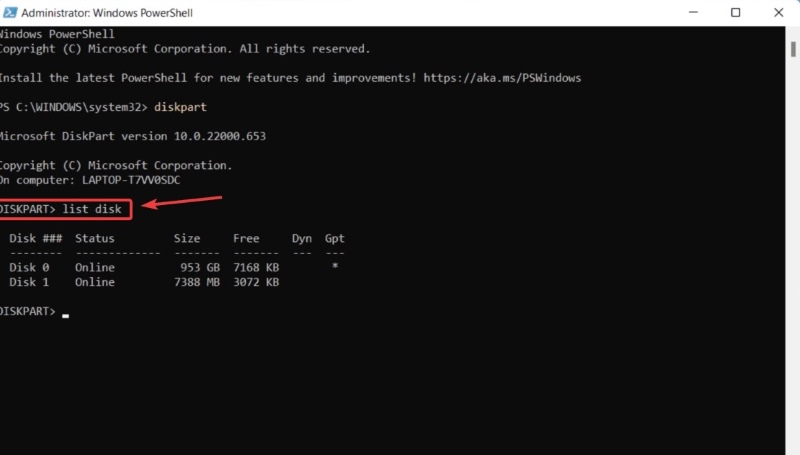
Den här metoden kan häva skrivskyddsbegränsningen på systemnivå och är ett effektivt sätt att åtgärda problemet med låst SD-kort.
Formatera SD-kortet
Om du inte längre behöver spara informationen på kortet är formatering den sista utvägen för att återställa skrivbehörigheterna. Om informationen är viktig rekommenderas det att inte formatera omedelbart.
Steg 1. Sätt i SD-kortet i datorn och leta reda på SD-kortets enhetsbeteckning på den här PC.
Steg 2. Högerklicka och välj Format.
Steg 3. Kolla upp Snabbformatering och klicka Start.
Steg 4. När formateringen är klar tas den låsta statusen bort.
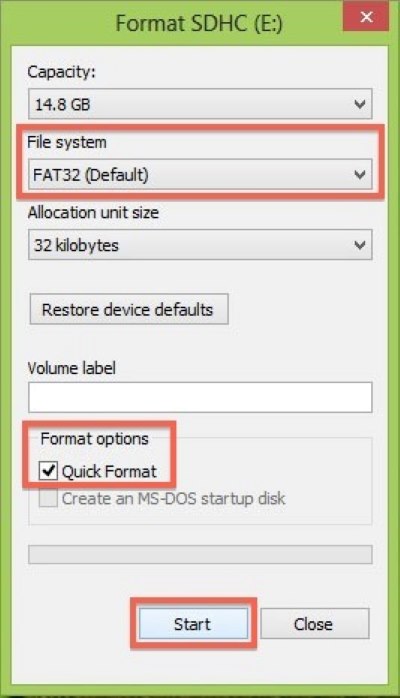
Del 4. Hur man dekrypterar ett Android-krypterat SD-kort
Steg 1. Sätt tillbaka det krypterade SD-kortet i den ursprungliga Android-telefonen.
Steg 2. Öppet Inställningar > Säkerhet > Låsskärm och säkerhet.
Steg 3. Hitta Dekryptera SD-kort alternativ och klicka för att öppna.
Steg 4. Ange det ursprungliga lösenordet eller mönstret för låsskärmen för att bekräfta din identitet.
Steg 5. Vänta tills systemet har slutfört dekrypteringsprocessen och ta inte bort kortet under denna process.
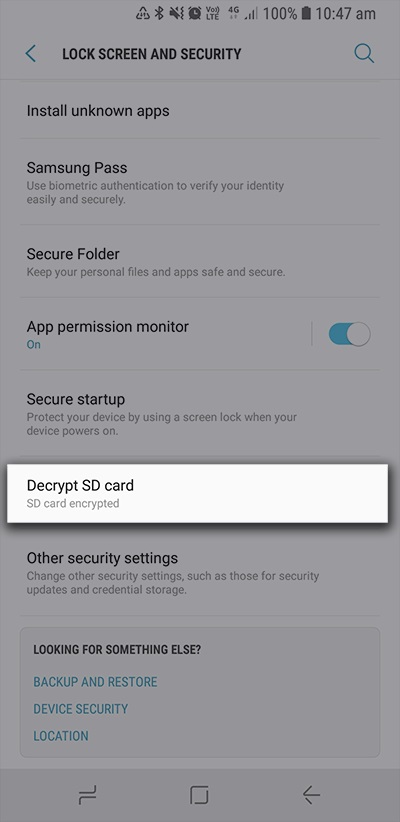
Bonustips: Hur man återställer data från låst SD-kort
Även om du lyckas låsa upp SD-kortet kan du fortfarande förlora filer på grund av felaktig användning, krypteringsfel eller formatering. Om ditt SD-kort indikerar att det är låst eller om du inte kan komma åt data på grund av krypteringsproblem, agera inte förhastat. Den säkraste metoden är att använda ett professionellt dataåterställningsverktyg som Apeaksoft Data Recovery att prioritera återställning av filerna innan ytterligare åtgärder vidtas.
Återställ data från ett låst SD-kort
- Stöder flera låslägen, vilket möjliggör säker skanning.
- Kompatibel med alla större märken och format av SD-kort, vilket ger snabb igenkänning och stark kompatibilitet.
- Gränssnittet är enkelt och intuitivt, med användarvänliga steg, lämpligt för nybörjare.
- Tillåter förhandsgranskning av filer före återställning för att undvika att felaktigt återställa oanvändbar data.

Steg 1. Ladda ner och installera Apeaksoft Data Recovery och anslut SD-kortet till datorn med en kortläsare.

Steg 2. När du har bekräftat att enheten är korrekt ansluten klickar du på Starta Scan knapp.

Steg 3. När skanningen är klar väljer du de typer av filer du vill återställa, förhandsgranska filinnehållet och markerar de filer du vill återställa.

Steg 4. Klicka på Recover -knappen , välj en sökväg för att spara filen och exportera den till den lokala disken.

Obs: Spara inte återställningsfilen på det ursprungliga SD-kortet för att undvika överskrivning och andra förluster.
Slutsats
Problemet med SD-kortet är låst verkar knepigt, men så länge du behärskar rätt metoder kan de flesta situationer lösas snabbt. Den här artikeln ger dig en komplett processlösning som borde kunna hantera de allra flesta fall. Dessutom kan man effektivt återställa viktig data med Apeaksoft Data Recovery kan ytterligare säkerställa dina försök.
Relaterade artiklar
Skämtar du på det SD-kort som inte fungerar på din Android-telefon? Du behöver inte oroa dig, läs inlägget som hjälper dig att åtgärda det.
Om du föredrar att ta videor med Android-telefon vet du hur frustrerande det kan vara när det inte talar om tillräckligt med utrymme. SD-kort backup är en bra lösning.
Om dina filer har gått förlorade på ett SD-kort är det inte lätt att återställa förlorade filer. Kolla hur du återställer raderade filer på SD-kort på Mac och Windows.
Varför kan jag inte rensa SD-kortet på min Mac? Hur raderar du all data från ett SD-kort på Mac? Få en detaljerad guide för att formatera SD-kort och radera alla dess data på Mac.

